4K Slideshow Maker是一款免费的幻灯片制作软体,使用这个软体,只要载入照片,加入音乐,就可以快速制作出品质优良的相簿幻灯片,关于4K Slideshow Maker的下载、安装与设定说明详见:免费幻灯片制作软体4K Slideshow Maker。本文说明使用4K Slideshow Maker制作幻灯片的方法:
1.对著桌面的捷径图示连续按两下滑鼠左键,开启4K Slideshow Maker。
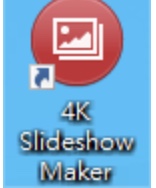
2.点选「Add Photos」。
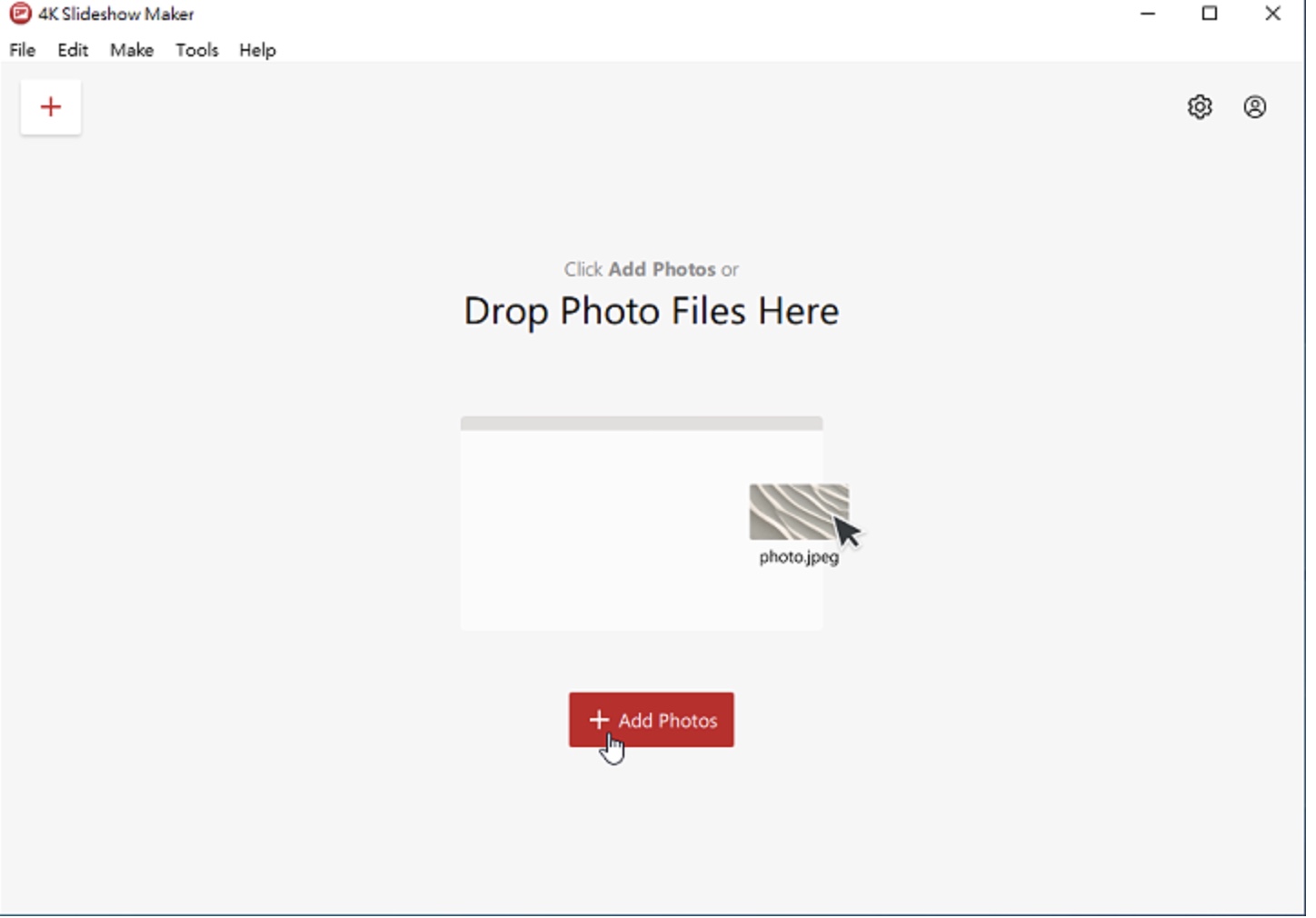
3.选择照片,点选「开启」。按键盘的快速键Ctrl+A,可以选择所有照片。
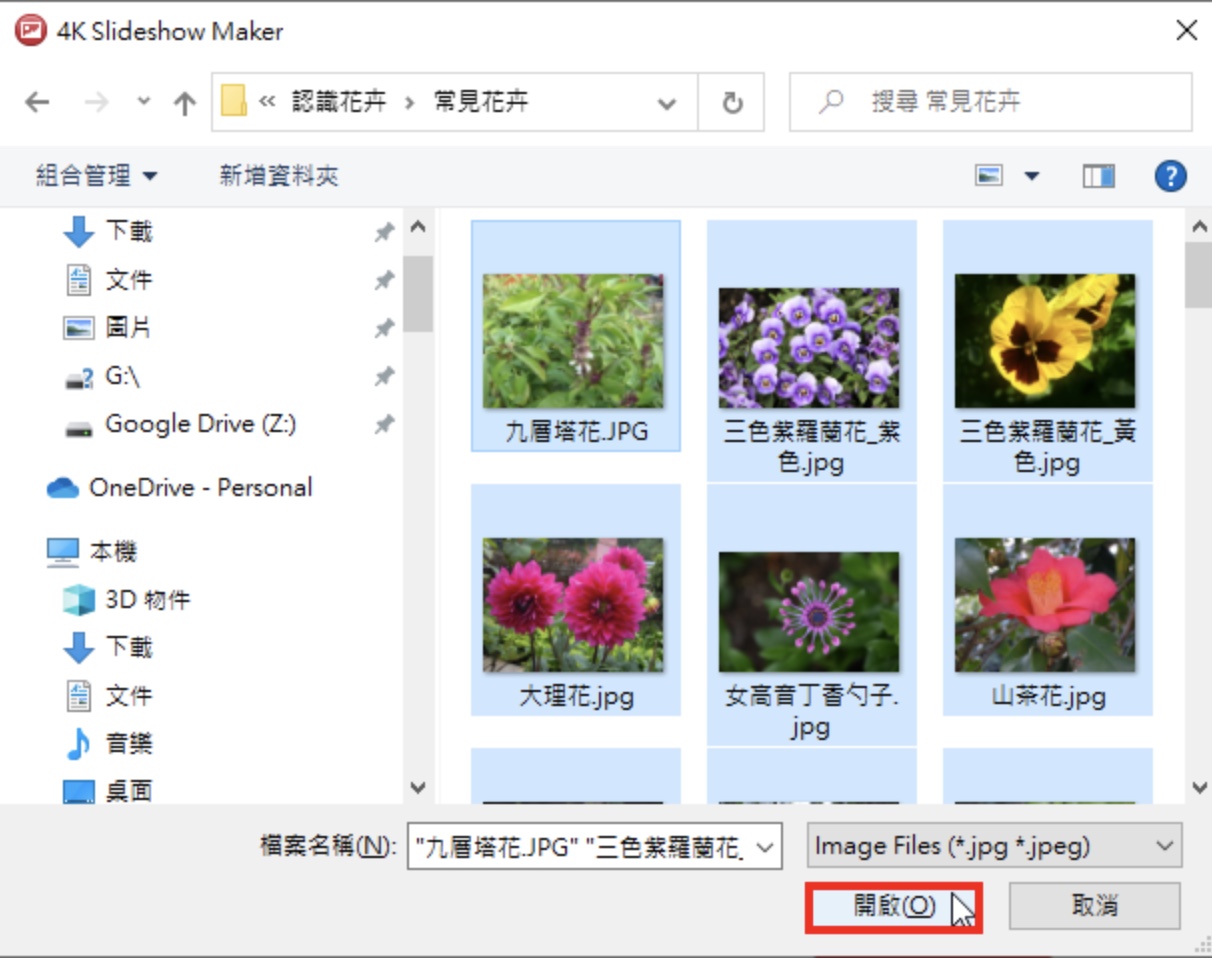
4.已经载入照片,如下图所示;拖曳照片可以移动位置。
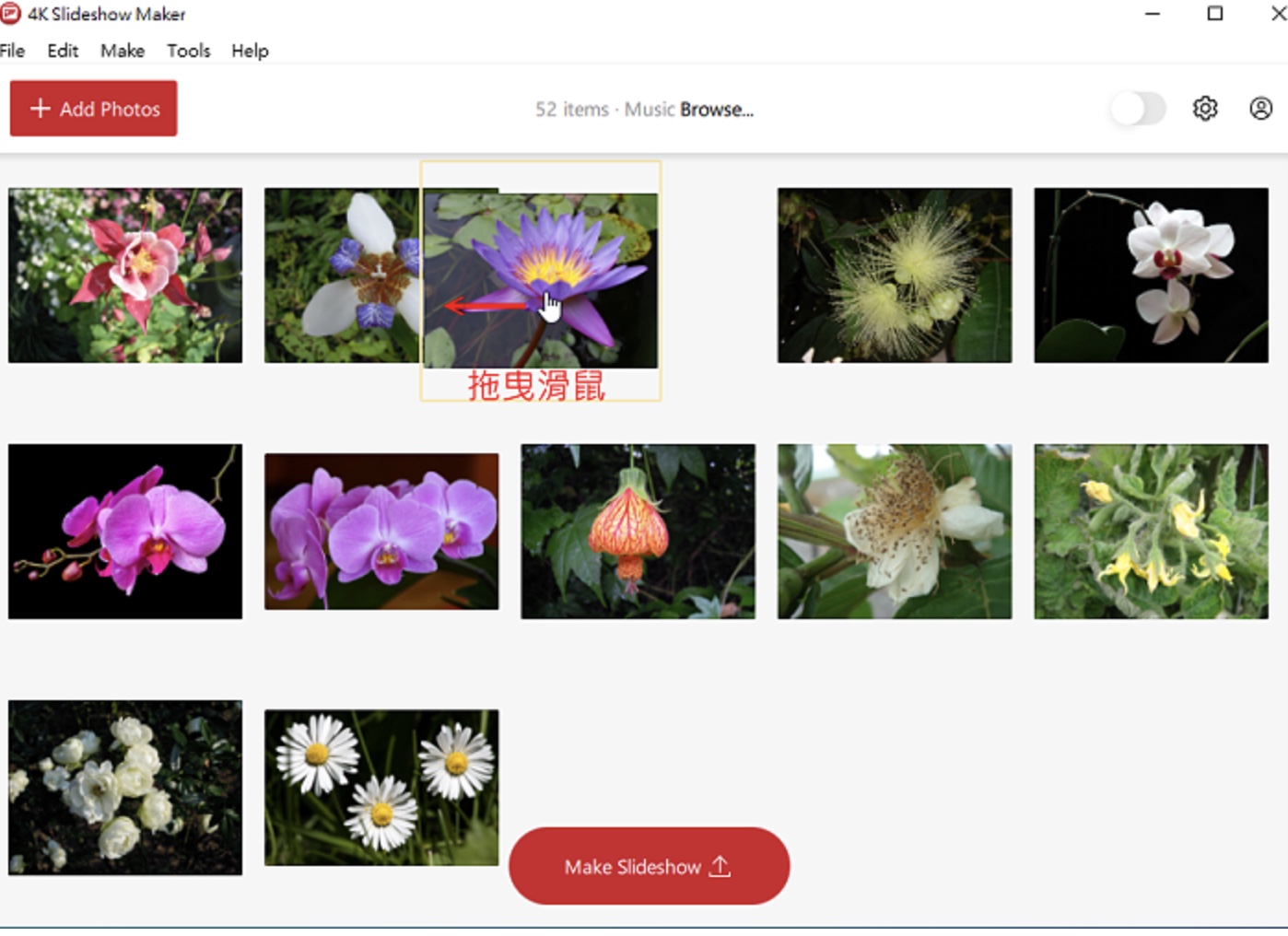
5.点选「Change Music」,准备加入背景音乐。
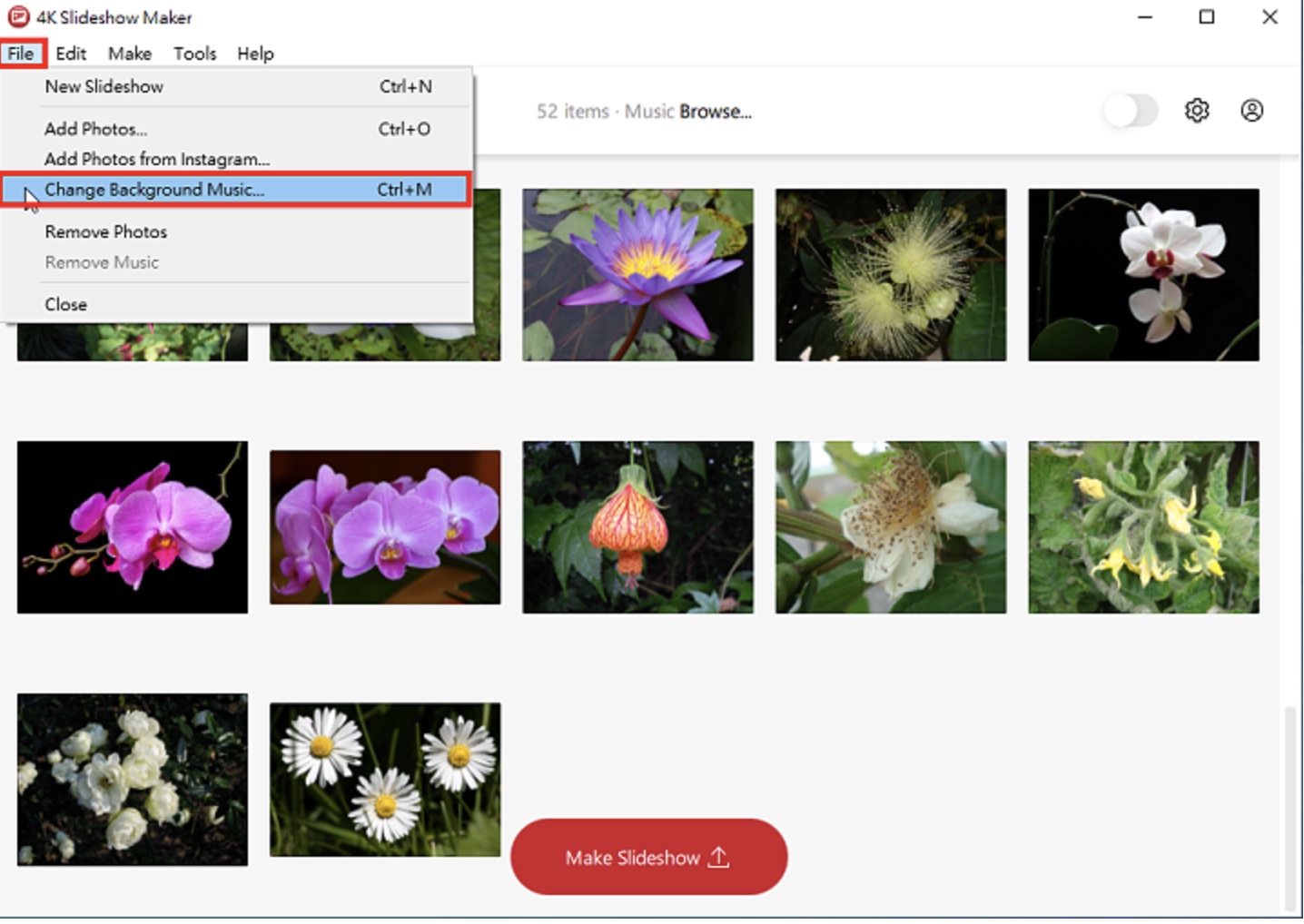
6.点选「File」,选择「Change Background Music」,准备加入背景音乐。
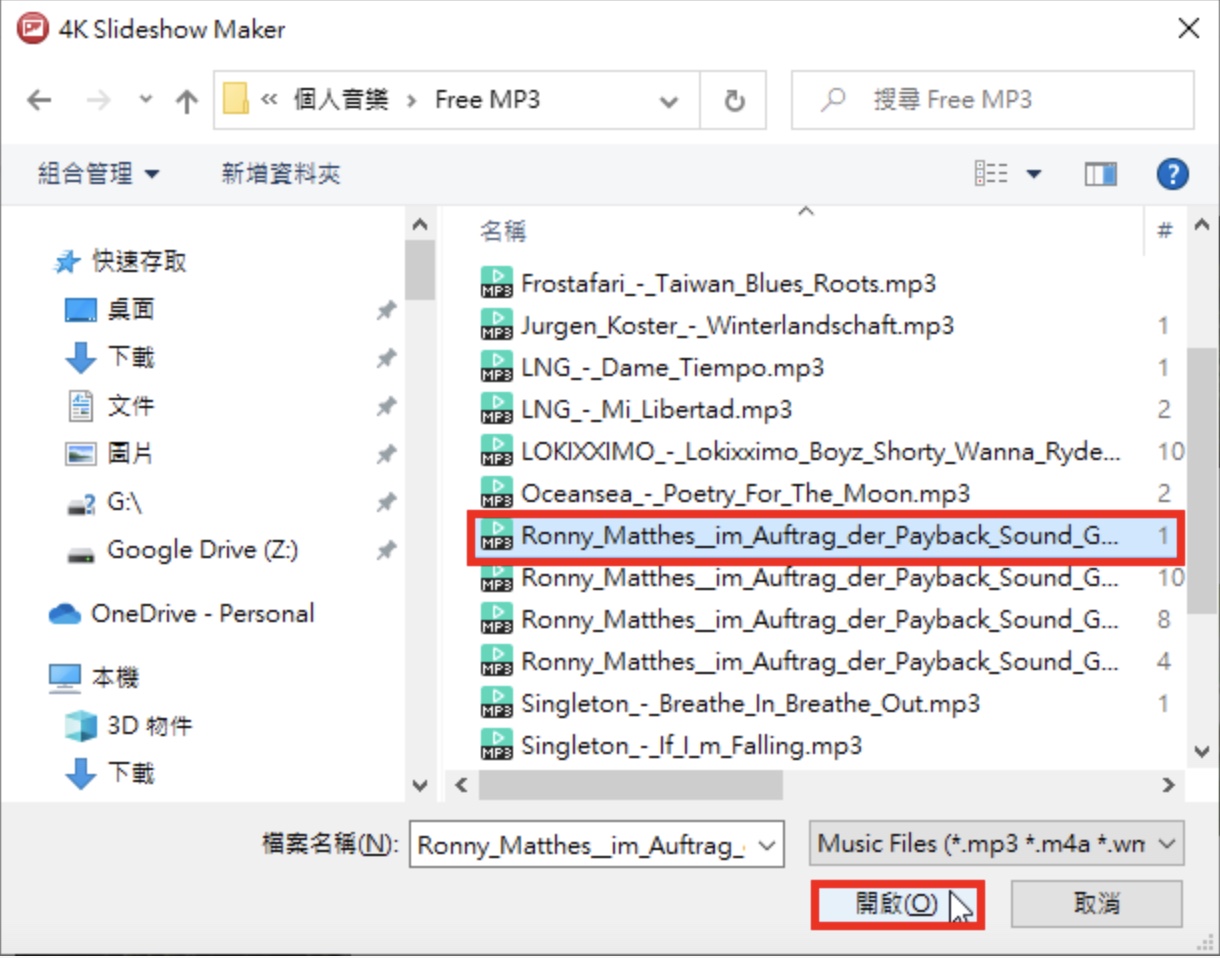
7.点选「Show Preview」,预览幻灯片。
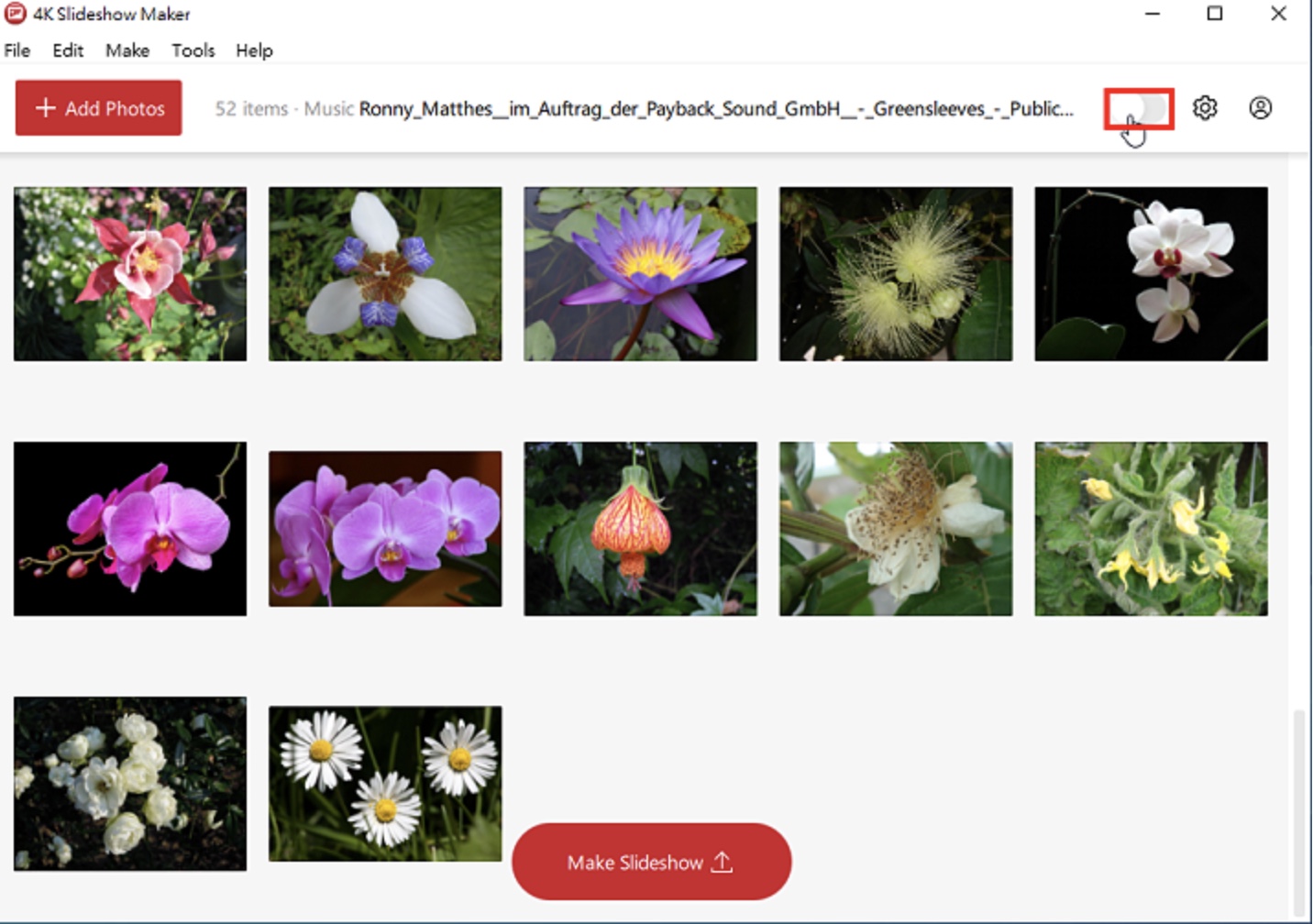
8.点选「播放按钮」。
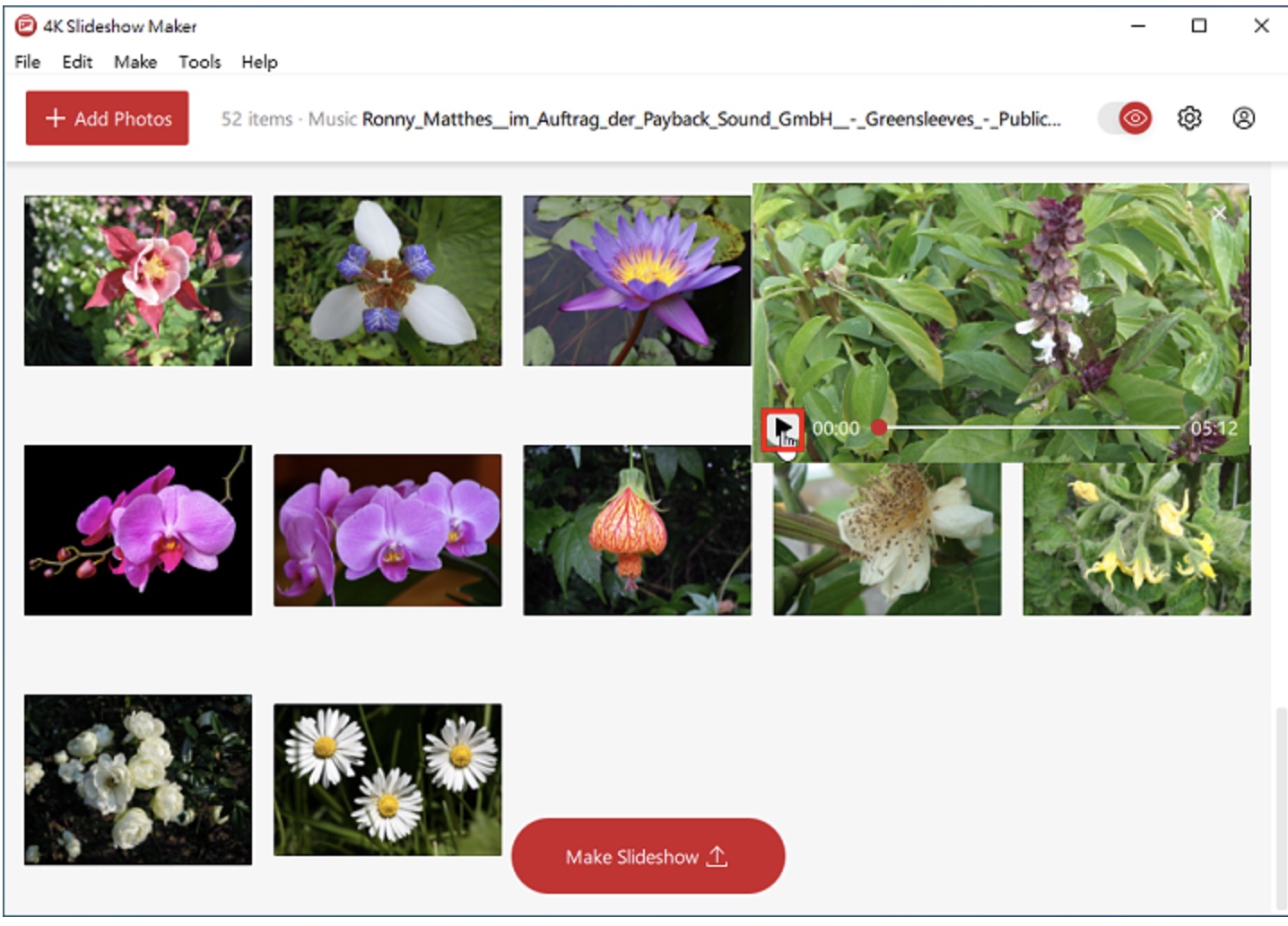 9.预览完毕,点选「关闭」。
9.预览完毕,点选「关闭」。
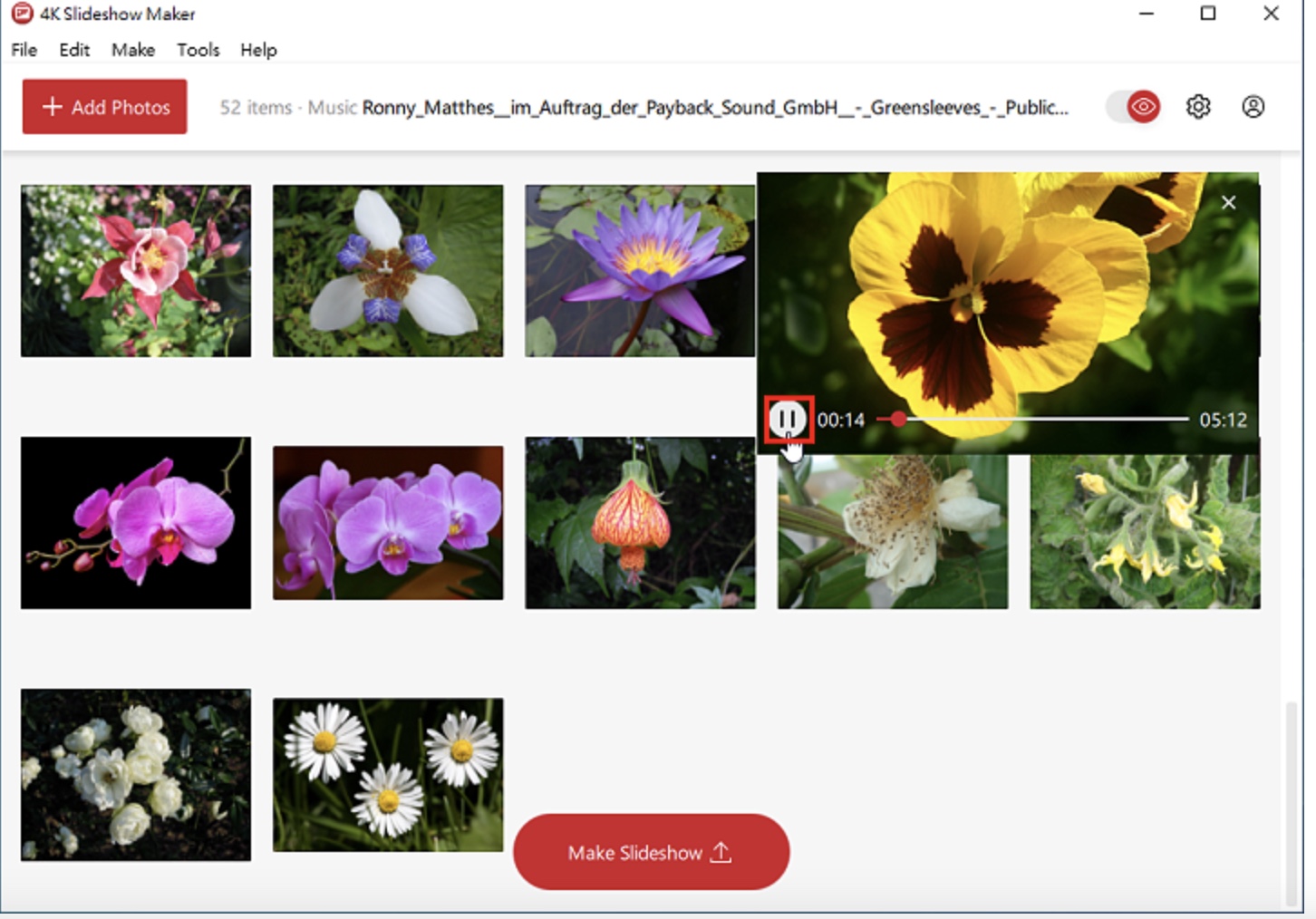
10.点选「Make Slideshow」,开始制作幻灯片。
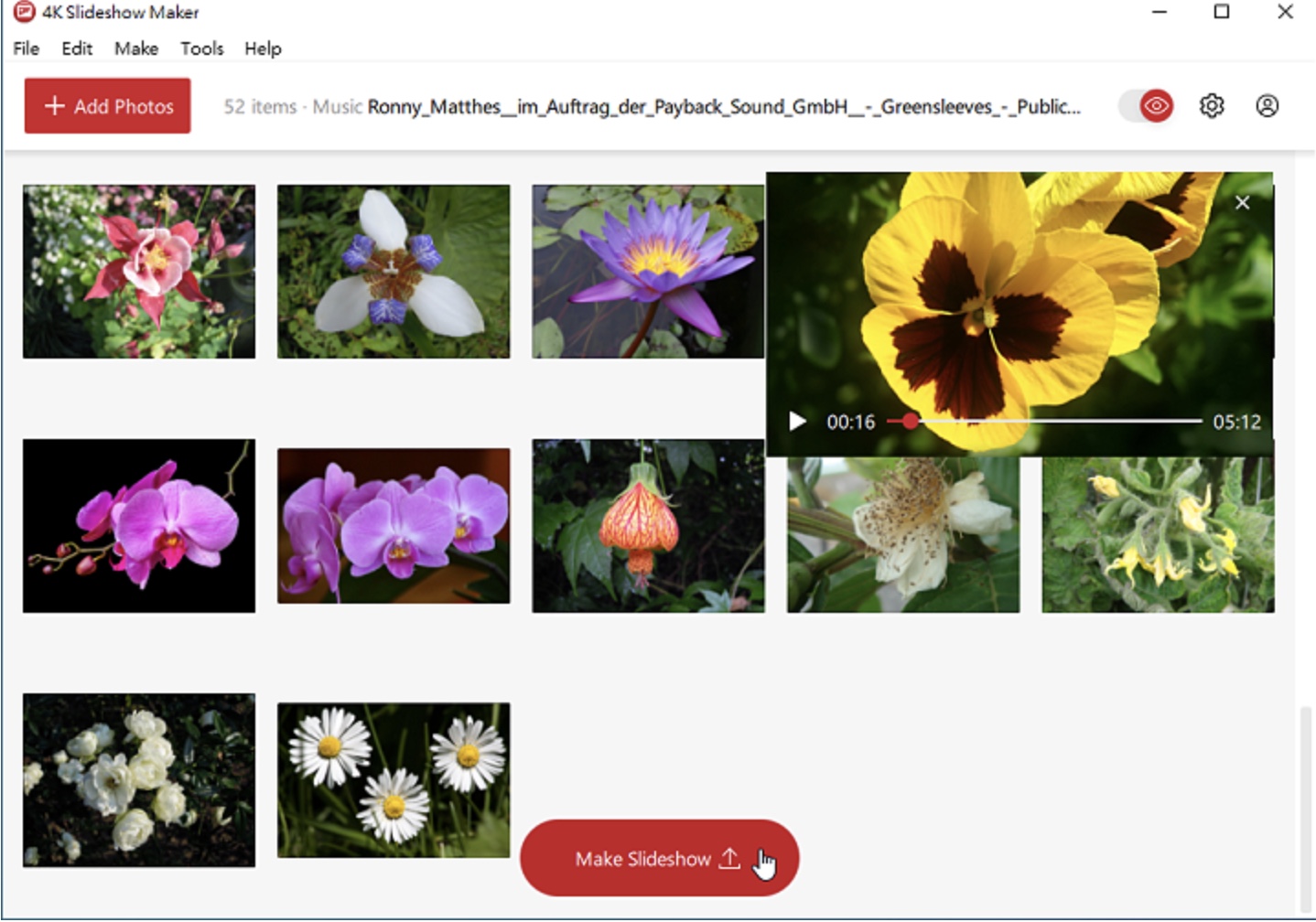
11.依自己的需要选择影片格式、长宽比、画质,输入档案名称,点选「Continue」。
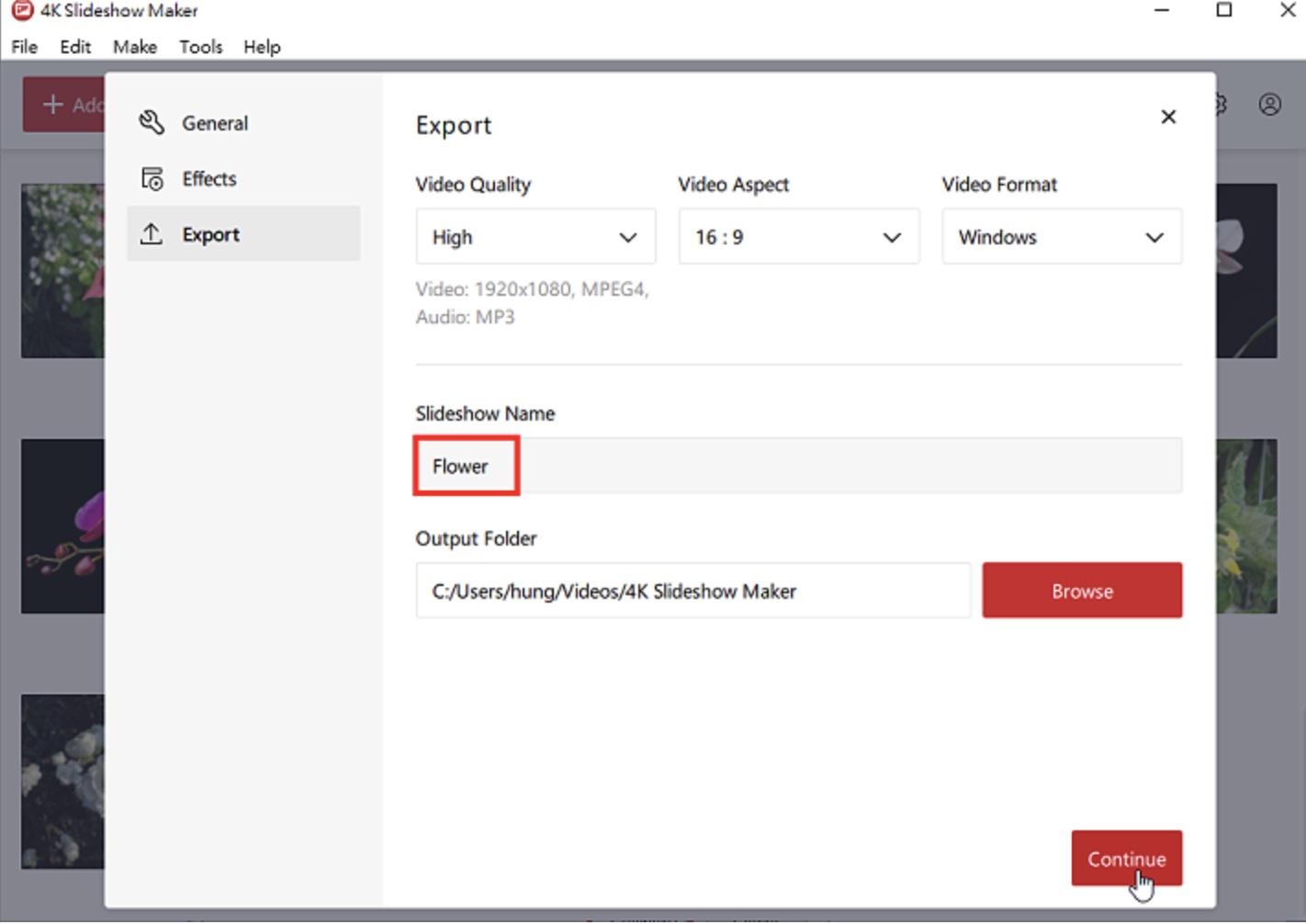
12.正在建立幻灯片。
 13.幻灯片建立完成,点选「Close」。
13.幻灯片建立完成,点选「Close」。
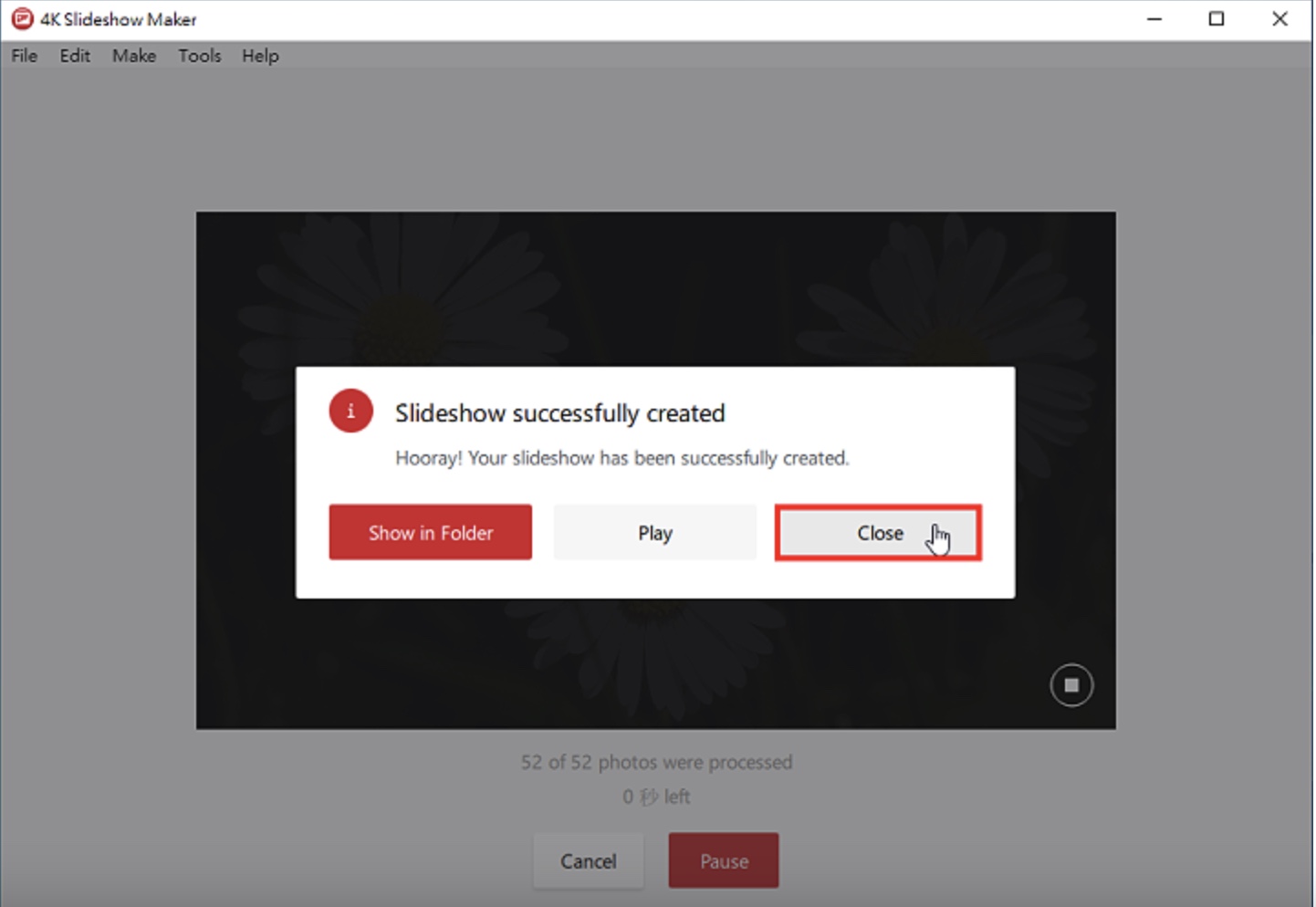
14.关闭「4K Slideshow Maker」,结束幻灯片的制作。
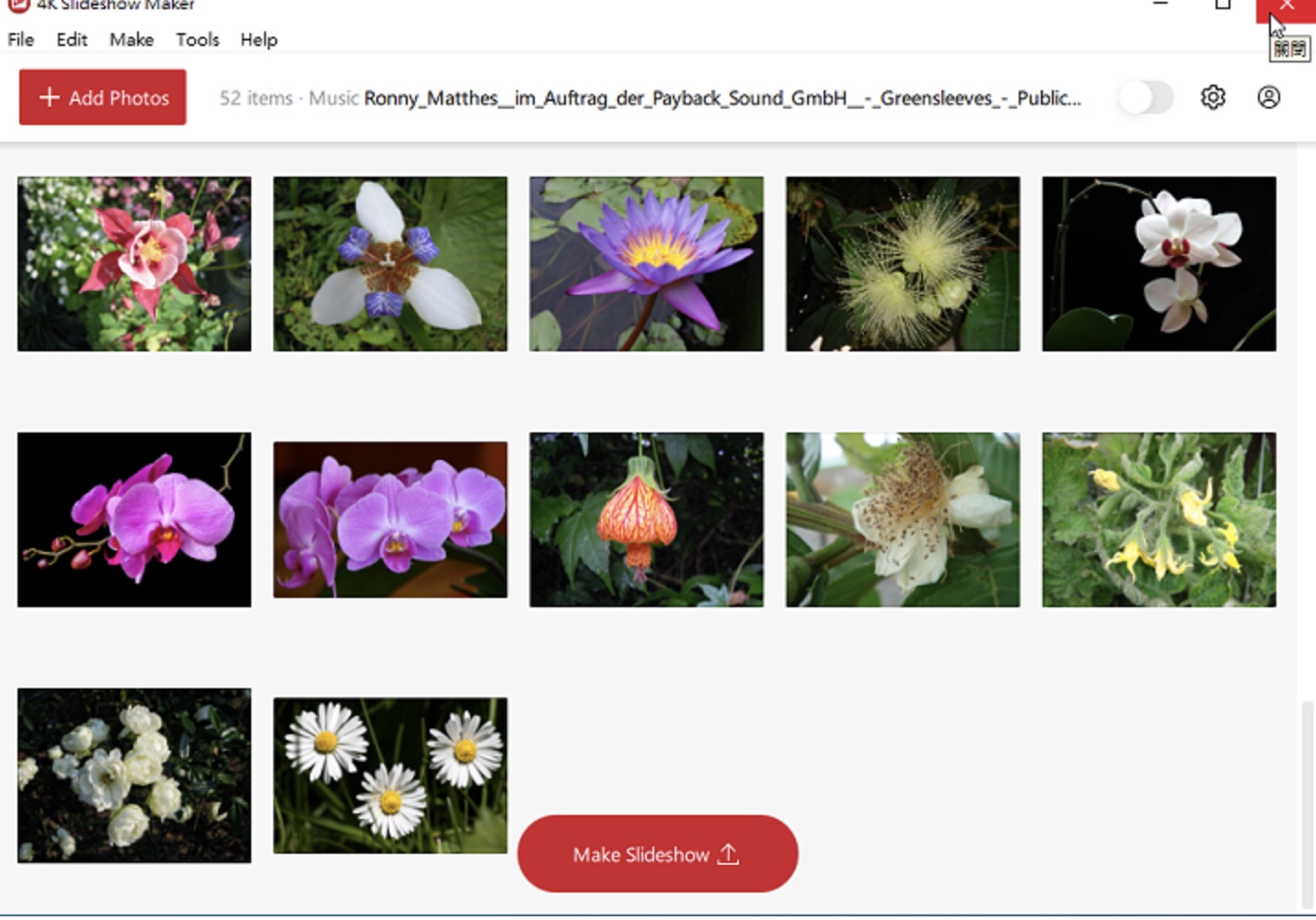
15.开启档案总管,对著制作完成的影片连续按两下滑鼠左键,开启并播放影片。输出的影片格式为avi,可以使用免费影片转换与压缩软体VidCoder转换影片的格式。
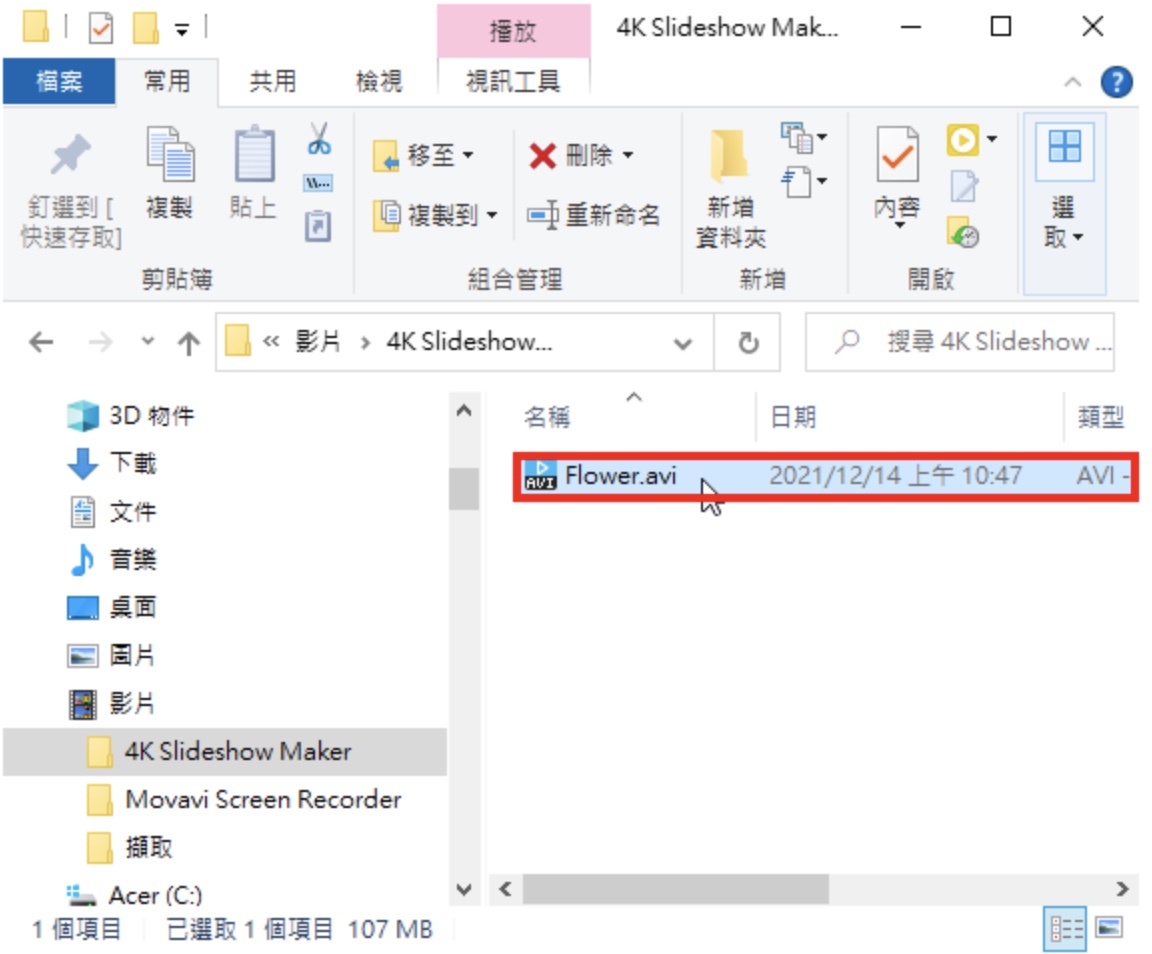
16.正在播放影片,如下图所示。

点击阅读全文

160.1MM
下载
ImTOO XviD Converter(视频格式转换软件)
37.0MM
下载
39.3MM
下载